어떻게 Excel에서 사용 SUBTOTAL 함수에
SUM, AVERAGE, COUNT 및 기타 NUMBER 함수의 가장 큰 문제는 필터에 의해 숨겨진 행이 포함된다는 것입니다. 표시된 셀에서만 합계, 계산 또는 기타 숫자 작업을 수행하려는 경우 제대로 작동하지 않습니다. Excel의 SUBTOTAL 기능에서 다음 단계를 수행하십시오.
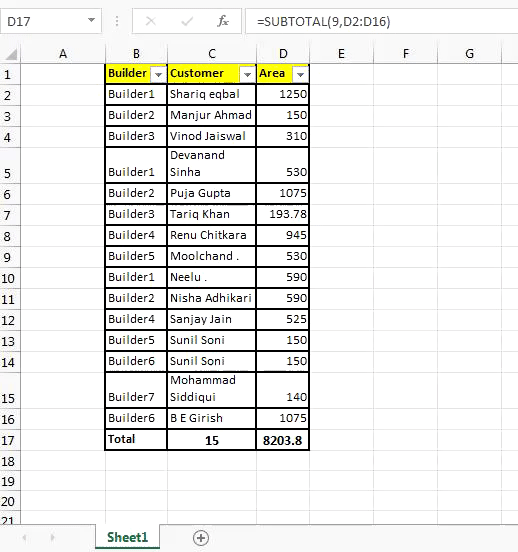
SUBTOTAL 구문
=SUBTOTAL(function_number, ref1, [ref2]...)
Function_number : 소계는 다양한 숫자 기능을 지원합니다. 쉽게 접근하기 위해 기능 번호를 사용합니다. 아래는 해당 기능이있는 기능 번호 표입니다.
__ EXAMPLE TABLE
|
Function Number To Include Manually Hidden Rows* |
Function Number To IgnoreManually Hidden Rows |
Function* |
|
1 |
101 |
AVERAGE |
|
2 |
102 |
COUNT |
|
3 |
103 |
COUNTA |
|
4 |
104 |
MAX |
|
5 |
105 |
MIN |
|
6 |
106 |
PRODUCT |
|
7 |
107 |
STDEV |
|
8 |
108 |
STDEVP |
|
9 |
109 |
SUM |
|
10 |
110 |
VAR |
|
11 |
111 |
VARP |
Ref1 : 명명 된 범위 또는 숫자 참조.
[ref2] : 선택적 명명 된 범위 또는 숫자에 대한 참조 범위.
예를 보자 :
SUBTOTAL 예제이 실제 상태 테이블이 있습니다. 이제 합계 행을 추가하고 싶지만 필터를 적용 할 때만 보이는 셀의 합계가 표시되어야합니다.
이 공식을 표의 끝이나 상단에 작성하십시오. 당신의 선택…
=SUBTOTAL(9,C2:C16)
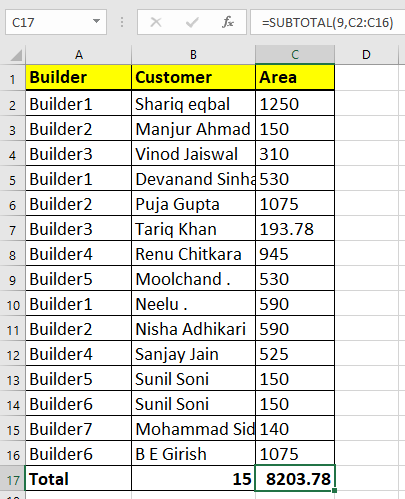
이제 필터를 적용 할 때마다 보이는 셀 합계 만 표시됩니다.
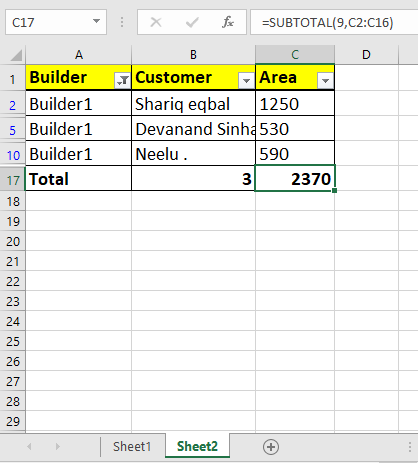
그렇습니다. SUBTOTAL은 대화 형 대시 보드를 만들 때 매우 유용합니다. 아래 댓글 섹션에서 소계를 가장 많이 사용하는 기능을 알려주십시오. 그리고 의심하는 것을 잊지 마세요. 가장 중요합니다.
인기 기사 :
link : / keyboard-formula-shortcuts-50-excel-shortcuts-to-increase-your-productivity [50 Excel 단축키로 생산성 향상]
link : / formulas-and-functions-introduction-of-vlookup-function [Excel에서 VLOOKUP 함수를 사용하는 방법]
link : / tips-countif-in-microsoft-excel [Excel 2016에서 COUNTIF 함수를 사용하는 방법]
link : / excel-formula-and-function-excel-sumif-function [Excel에서 SUMIF 함수 사용 방법]